情報番号:005812 【更新日:2007.01.30】
Windows標準書込み機能を利用したCD-RW/DVD±RWの消去方法<Windows Vista(R)>
対応機器・対象OSとカテゴリ
| 対応機種 |
|
| 対象OS |
Windows Vista(R) |
| カテゴリ |
CD/DVD/ブルーレイディスク、メディアにデータを書き込む |
回答・対処方法
はじめに
Windows Vistaで、Windows標準書込み機能を利用したCD-RW/DVD-RW/DVD+RWの消去方法を説明します。
【注意】
以下の操作手順を行なうとCD-RW/DVD-RW/DVD+RWに記憶されているデータは全て消去されます。消去されたデータは復元できませんのでご注意ください。
操作手順
- データを消去したいメディア(CD-RWまたはDVD-RW、DVD+RW)をドライブにセットします。
- [スタート]ボタン→[コンピュータ]の順にクリックします。
- 「コンピュータ」画面が表示されます。”リムーバブル記憶領域があるデバイス”の[DVD(またはCD) RW ドライブ]をクリックします。
- メニューバー上の[このディスクを消去する]ボタンをクリックします。
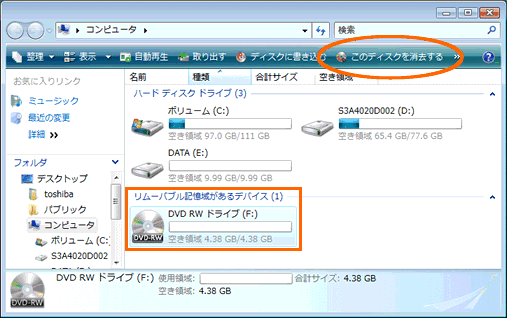 (図1)
(図1)
- ”ディスクを消去する準備ができました”画面が表示されます。消去しても問題ない場合は[次へ(N)]ボタンをクリックします。
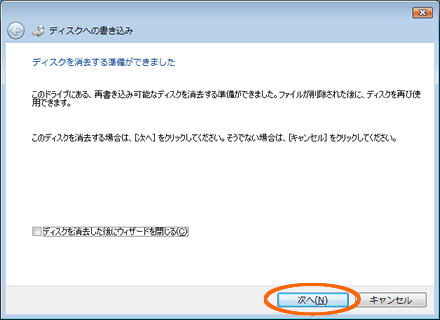 (図2)
(図2)
- ”お待ちください”画面が表示されますので、緑色のバーが右端までくるまで待ちます。
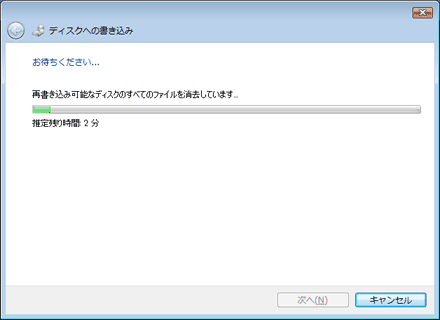 (図3)
(図3)
- ”消去は正しく完了しました”画面が表示されます。[完了(F)]ボタンをクリックします。
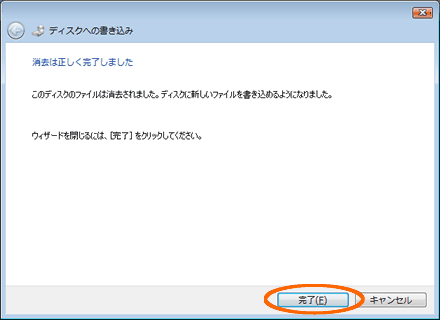 (図4)
(図4)
以上で操作完了です。
以上
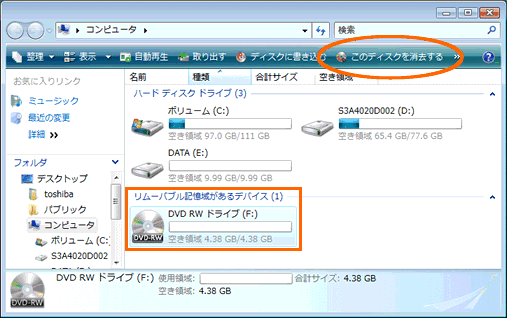 (図1)
(図1)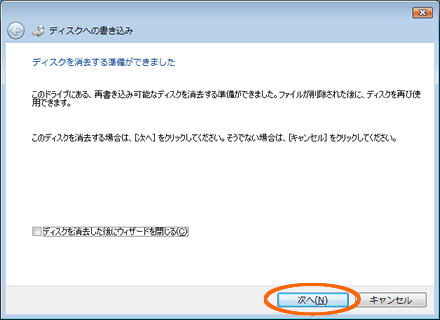 (図2)
(図2)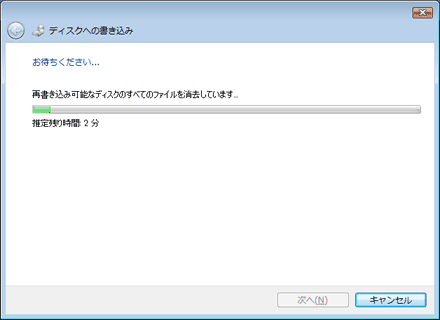 (図3)
(図3)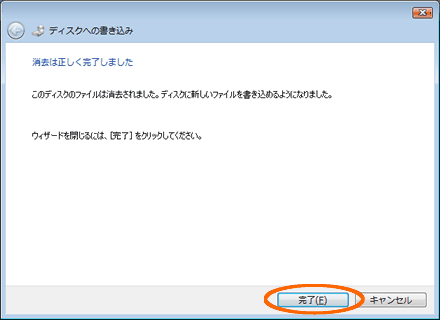 (図4)
(図4)